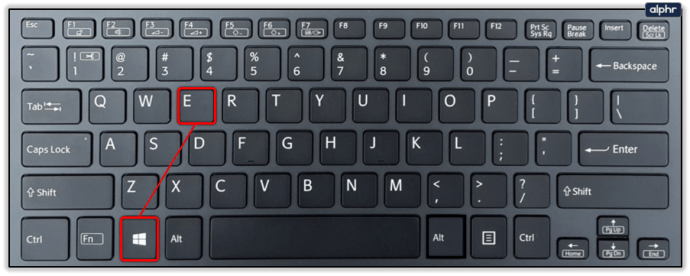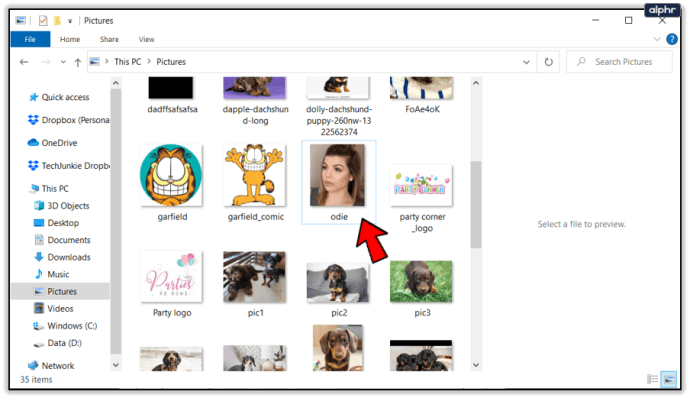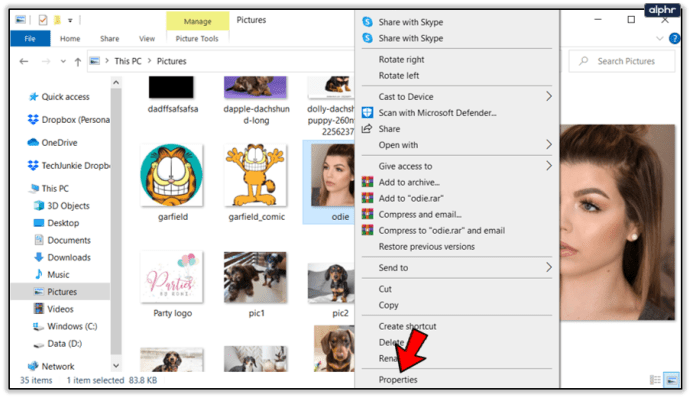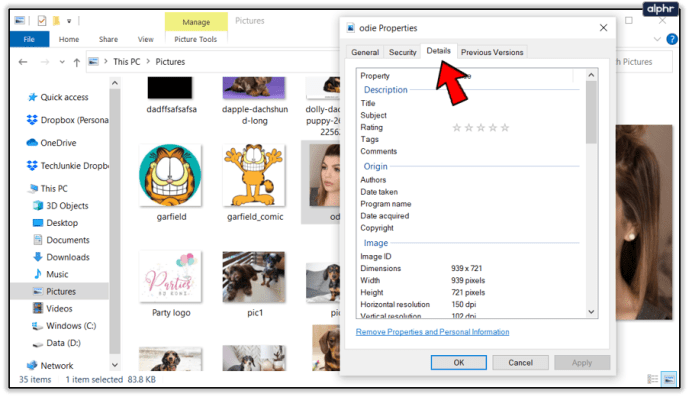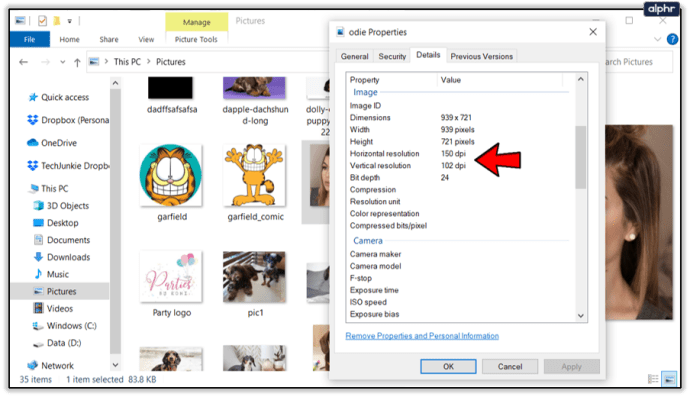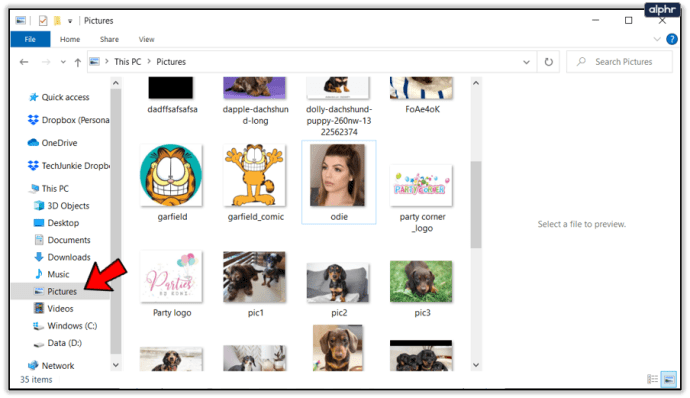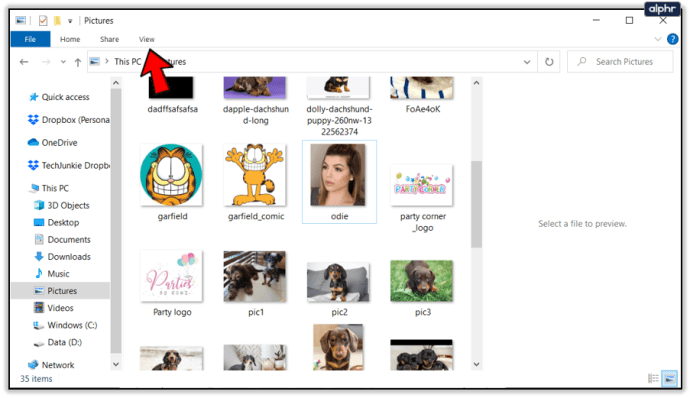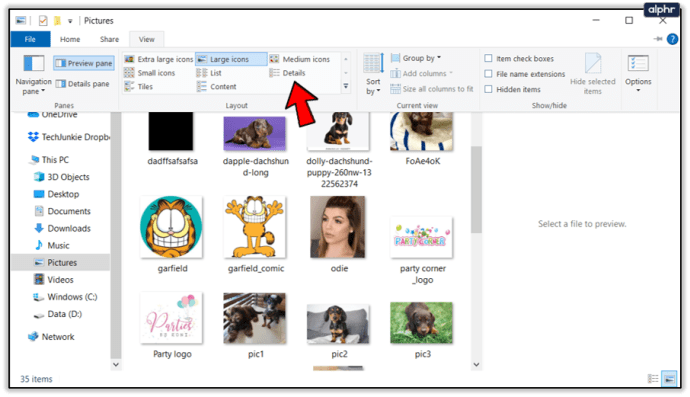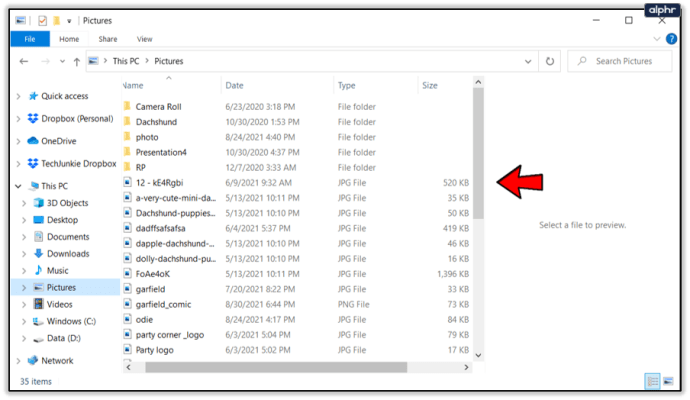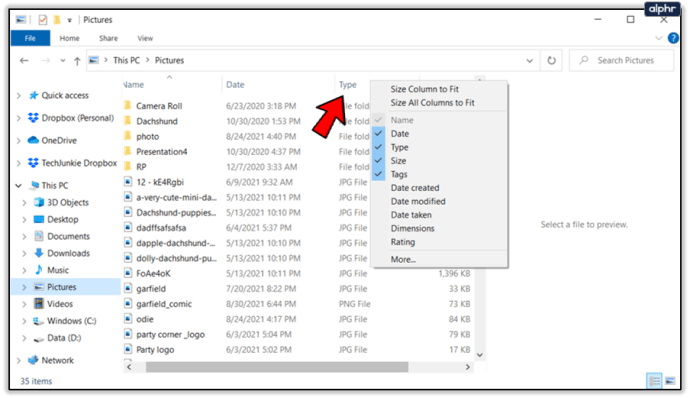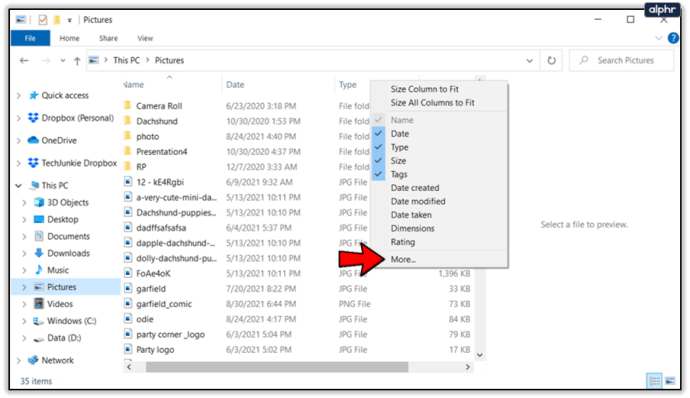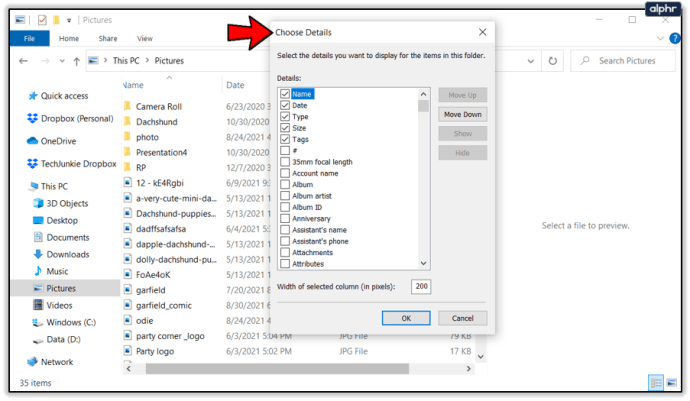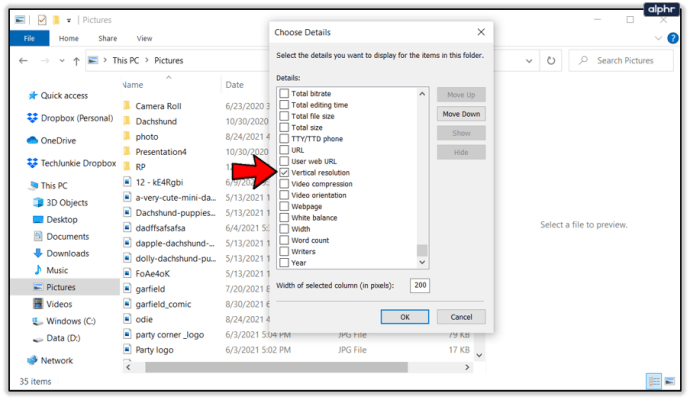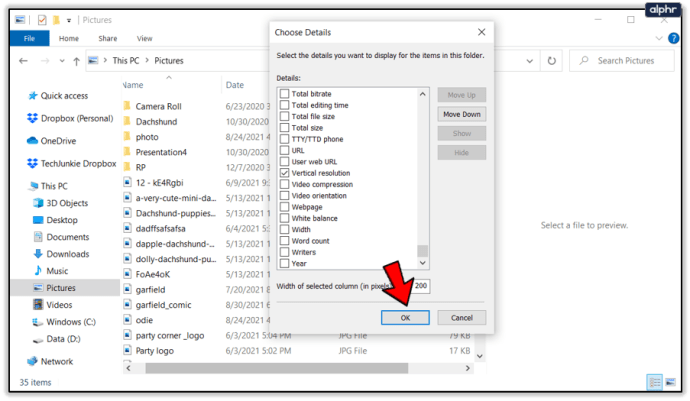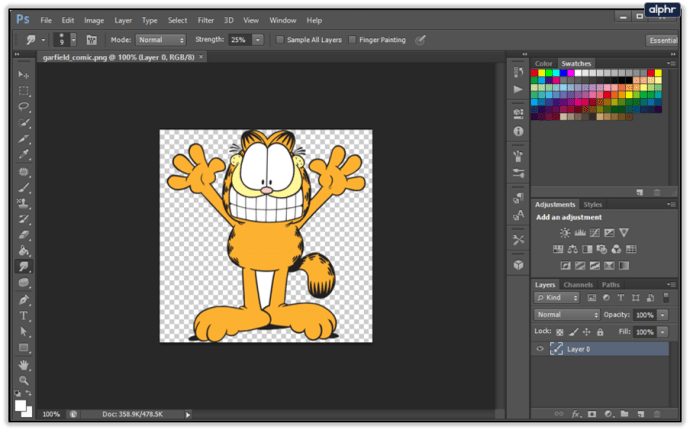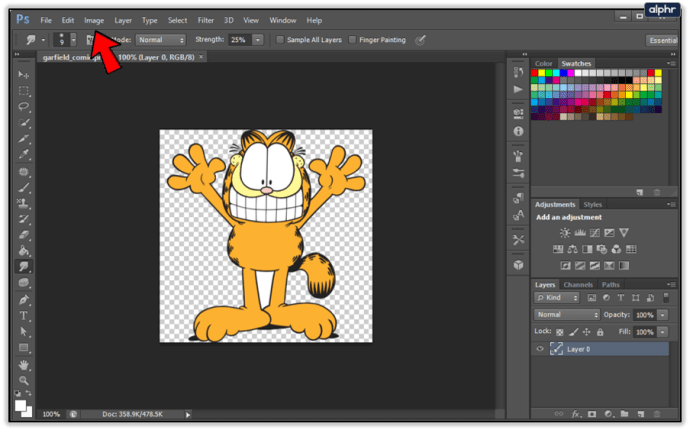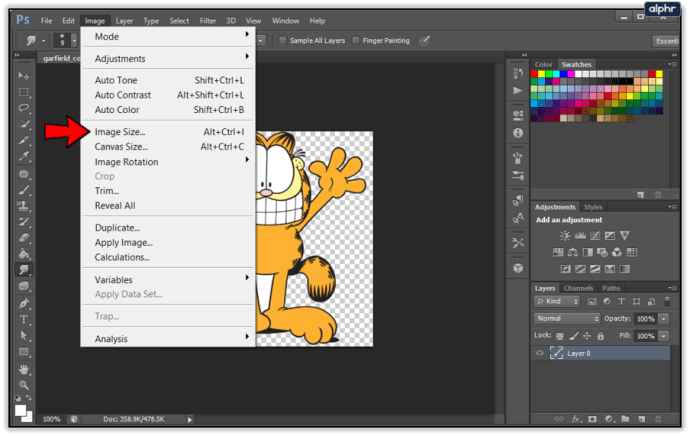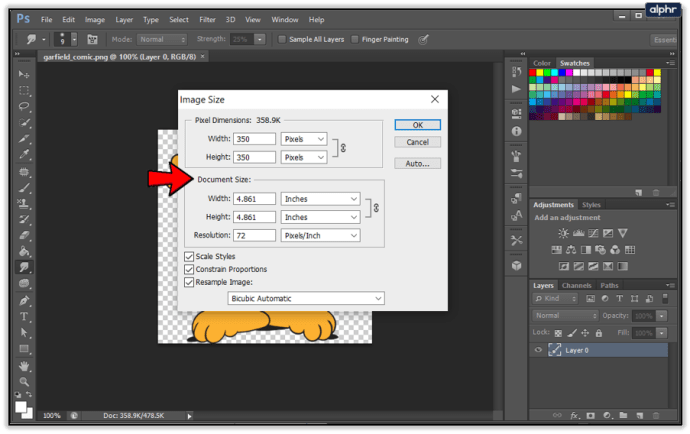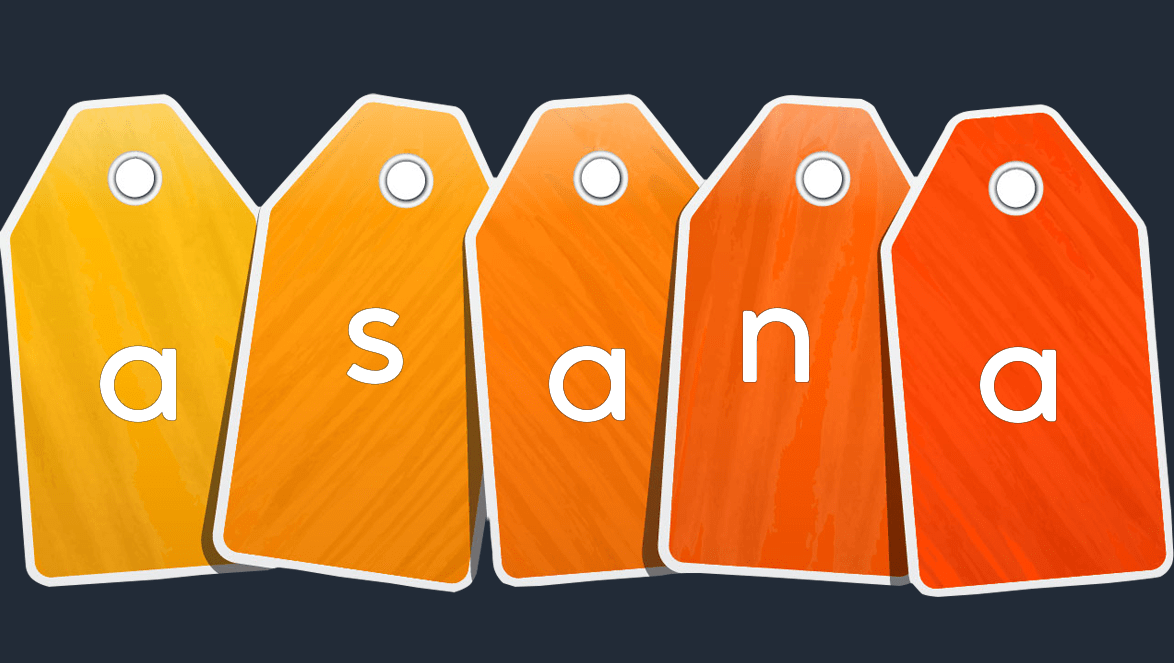이미지의 DPI를 확인하는 방법
컴퓨터에서 이미지로 작업할 때 해당 DPI 해상도가 관련될 수 있습니다. DPI는 Dots Per Inch의 약자로 1인치 안에 몇 개의 픽셀이 있는지를 나타냅니다. DPI가 높을수록 일반적으로 이미지 품질이 향상됩니다.

DPI는 일반 사용자가 일상 업무에서 접하는 정보가 아니므로 이 정보를 얻으려면 이미지 세부 정보를 확인해야 합니다. 이렇게 하려면 Windows 탐색기를 통해 이미지 파일의 속성을 엽니다. 물론 Adobe Photoshop 또는 GIMP와 같은 이미지 편집 프로그램도 이 정보를 제공할 수 있습니다.
Windows의 파일 탐색기
이미지의 DPI 해상도를 확인하는 가장 쉬운 방법은 Windows 파일 탐색기를 사용하는 것입니다.
- 파일 탐색기를 불러오려면 키보드에서 Windows + E 버튼을 동시에 누릅니다. 작업 표시줄의 왼쪽 하단 모서리에 있는 Windows 로고를 클릭하고 "파일 탐색기"를 입력할 수도 있습니다.
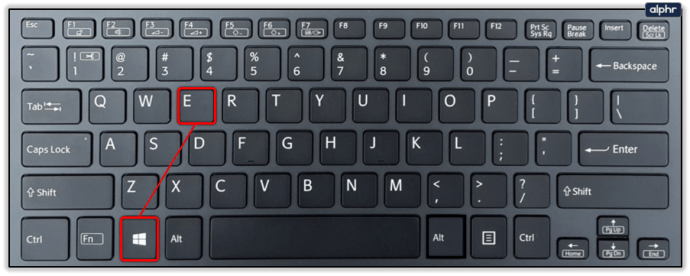
- 파일 탐색기를 사용하여 확인하려는 이미지의 위치로 이동합니다.
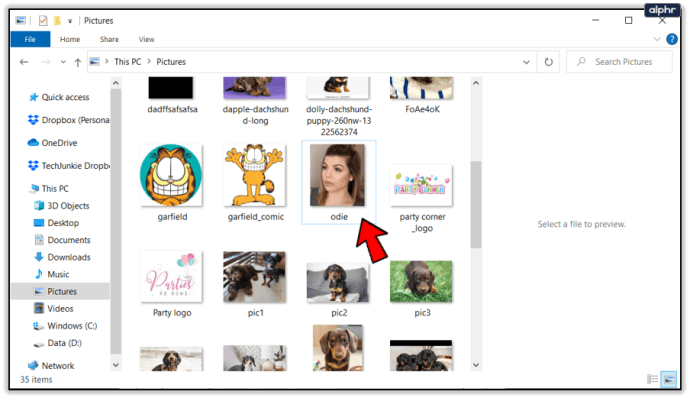
- 이미지 파일을 마우스 오른쪽 버튼으로 클릭하고 메뉴 하단의 "속성"을 클릭합니다.
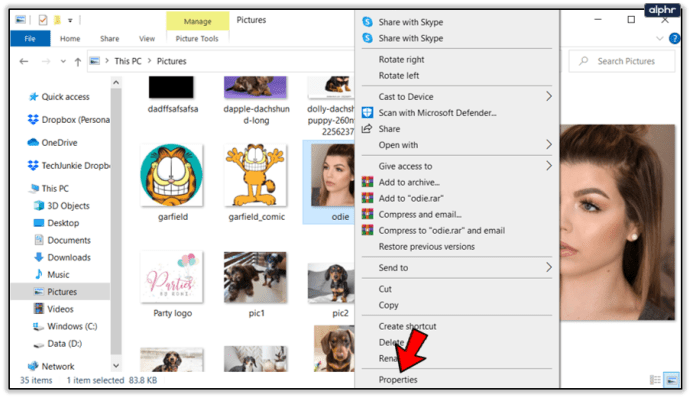
- 속성 메뉴에서 "자세히" 탭을 클릭합니다.
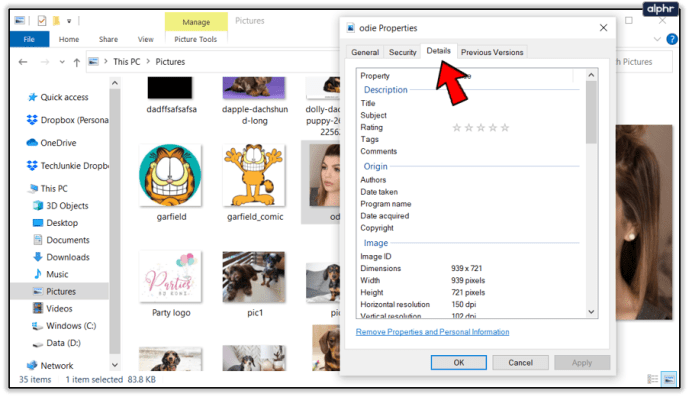
- 메뉴의 "이미지" 섹션까지 아래로 스크롤합니다.
- 여기에 이미지의 DPI를 제공하는 "수평 해상도"와 "수직 해상도"라는 두 가지 값이 표시됩니다.
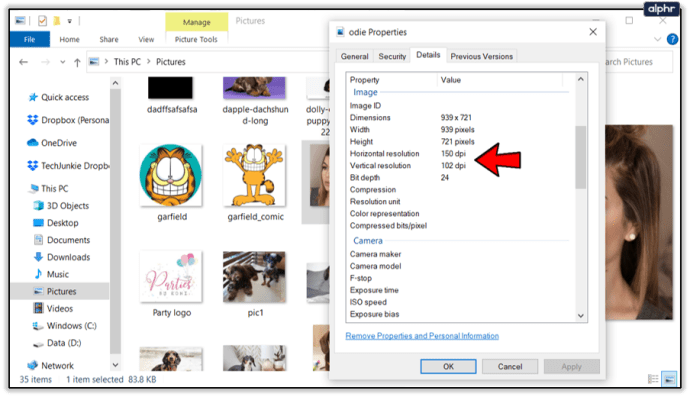
컴퓨터에서 이미지 작업을 자주 하고 DPI 정보가 관련이 있는 경우 파일 탐색기의 레이아웃을 사용자 지정하여 이 정보도 항상 표시하도록 할 수 있습니다.
- 파일 탐색기를 사용하여 이미지가 포함된 폴더로 이동합니다.
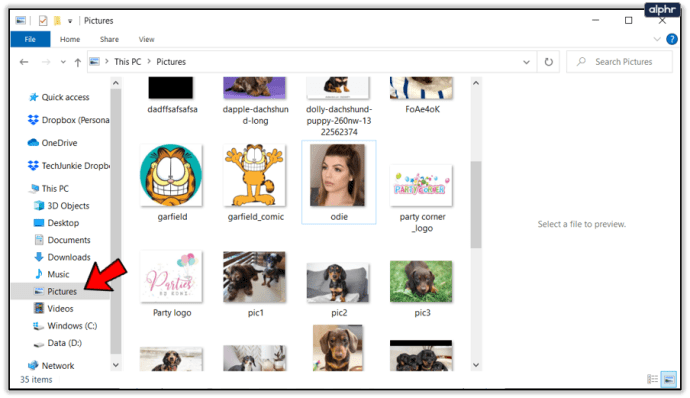
- 상단 메뉴에서 "보기" 탭을 클릭합니다.
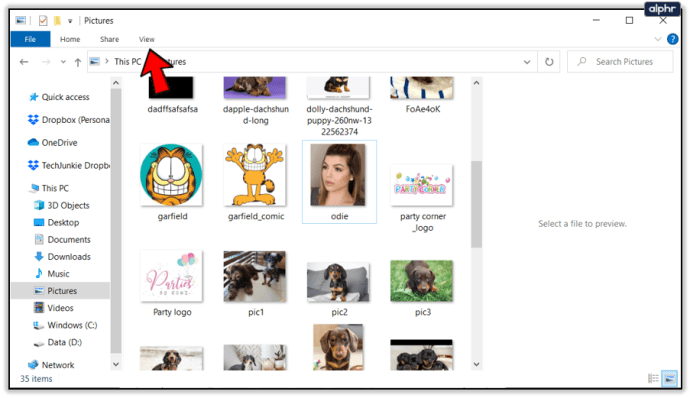
- 이 폴더의 보기 레이아웃으로 "자세히"를 선택합니다.
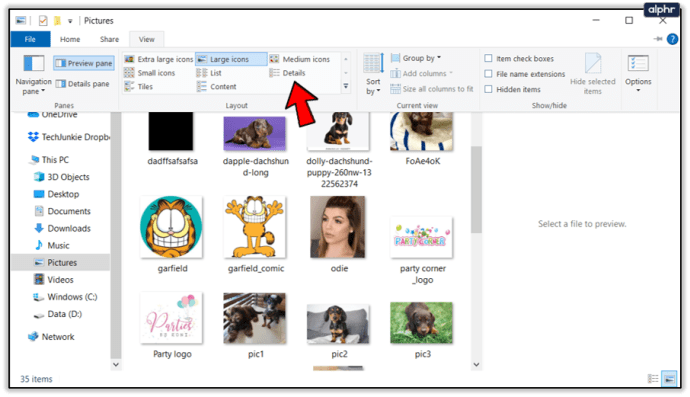
- 이제 창의 중앙 부분에 왼쪽으로 정렬된 이미지 파일(및 다른 파일도 포함)이 표시됩니다.
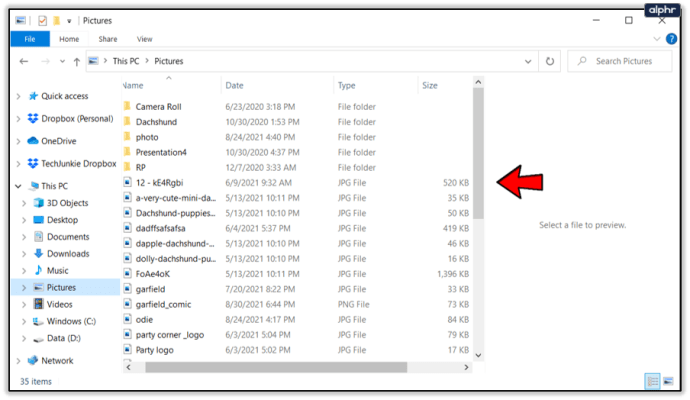
- 파일 이름 오른쪽에 다양한 세부 정보가 포함된 열을 확인하고 열 이름을 마우스 오른쪽 버튼으로 클릭합니다.
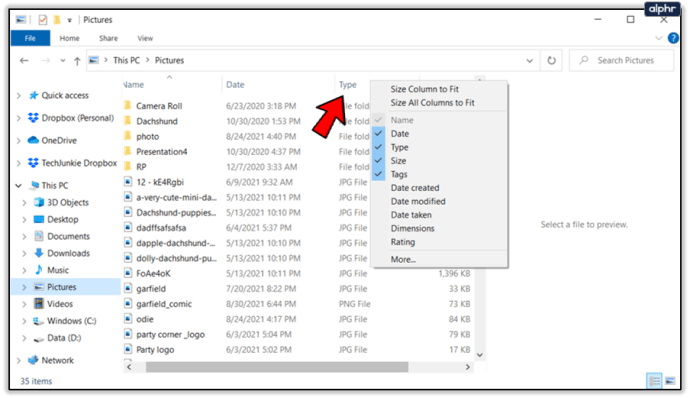
- 메뉴 하단의 "더보기..."를 클릭합니다.
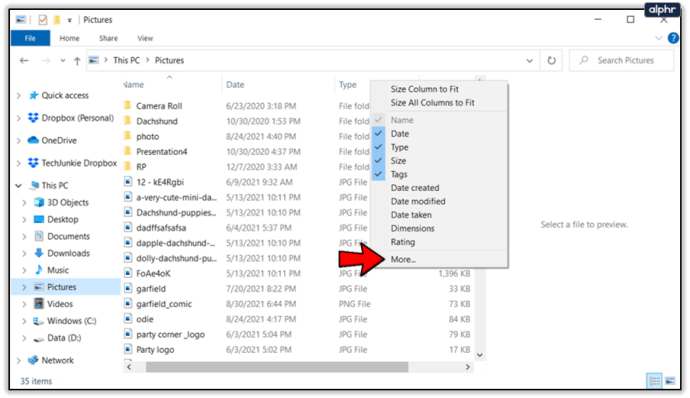
- "세부정보 선택" 메뉴가 나타납니다.
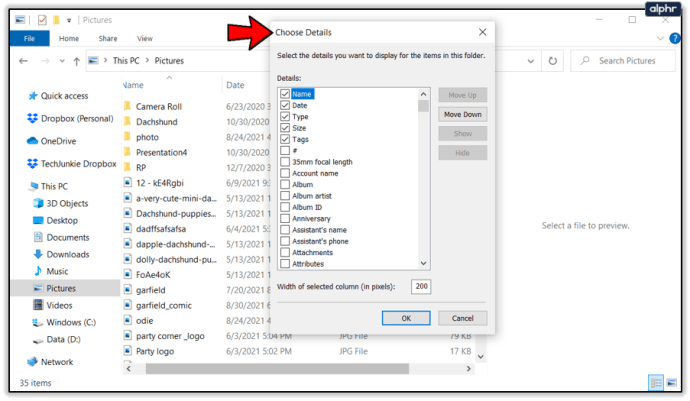
- 여기에서 "수평 해상도" 및 "수직 해상도" 옵션까지 아래로 스크롤하여 해당 상자를 선택합니다.
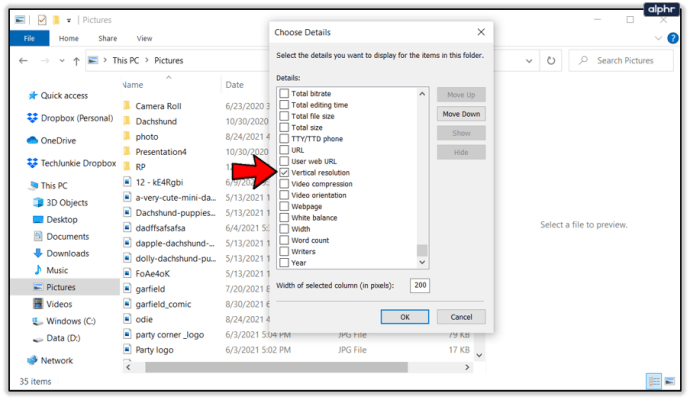
- "확인"을 클릭하여 메뉴를 닫습니다.
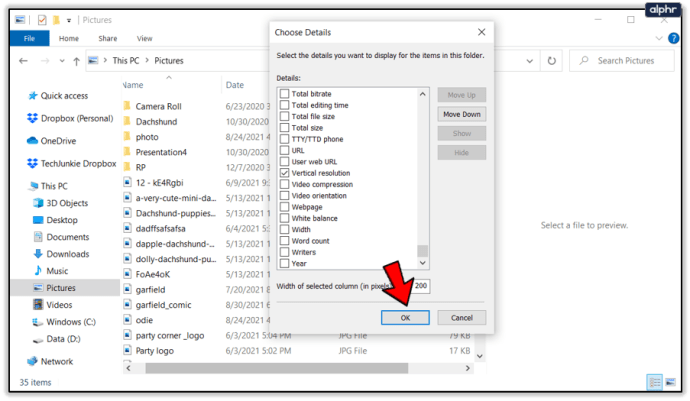
이제 각 이미지에 대한 DPI 해상도를 보여주는 두 개의 새로운 열이 표시되어야 합니다. 각 열 이름을 클릭하여 파일을 정렬할 수도 있습니다. 특정 DPI를 찾는 경우 열 이름 오른쪽에 아래쪽을 가리키는 화살표가 표시될 때까지 열 머리글 위로 마우스 커서를 가져갑니다. 화살표를 클릭하여 필터 메뉴를 표시하고 파일에 있을 수 있는 DPI 값을 선택합니다.

어도비 포토샵
많은 전문가를 위한 최고의 이미지 편집 도구인 Photoshop을 사용하면 언제든지 이미지의 DPI를 확인할 수 있습니다. 이를 확인하려면 다음 몇 단계를 따르세요.
- Photoshop에서 원하는 이미지를 엽니다.
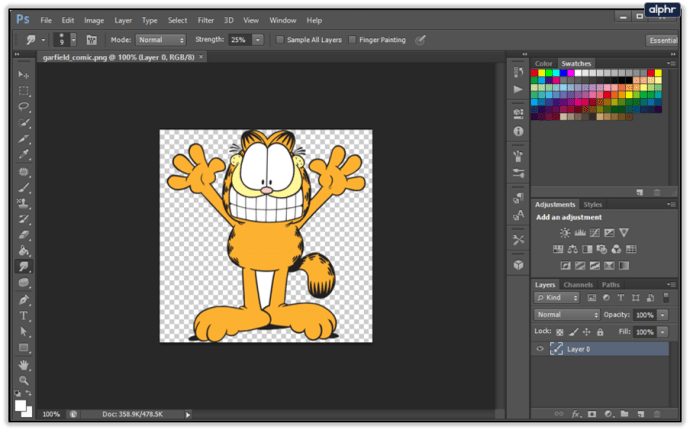
- 상단 메뉴에서 "이미지" 탭을 클릭합니다.
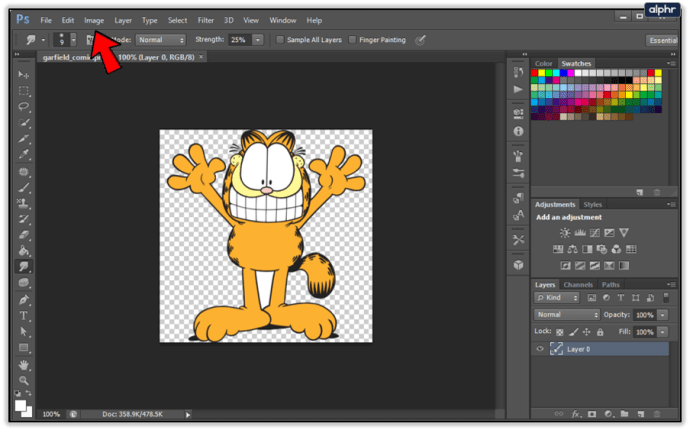
- "이미지 크기"를 클릭하십시오. 키보드에서 Alt+Shift+I를 눌러 이 메뉴에 액세스할 수도 있습니다.
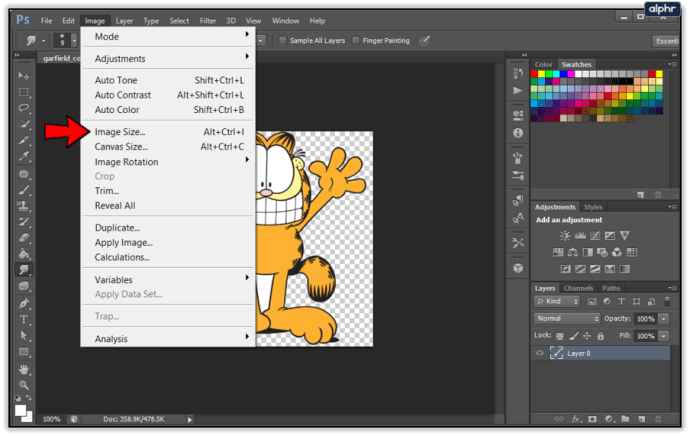
- "문서 크기" 섹션에 "해상도" 값이 표시됩니다. 그것이 당신의 DPI입니다. 옆에 있는 드롭다운 메뉴의 단위가 "픽셀/인치"인지 확인하십시오.
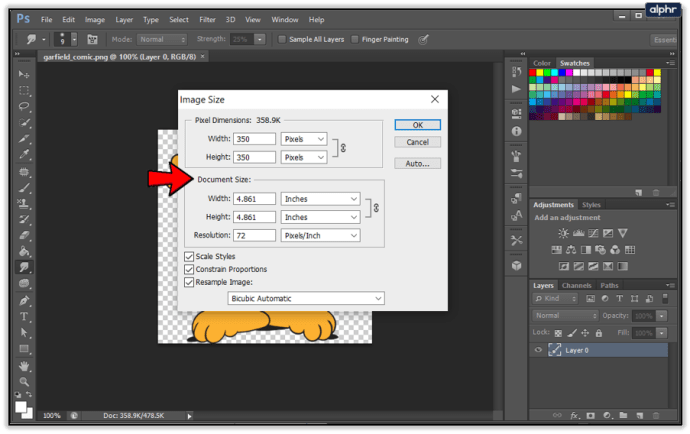
Photoshop은 이 값을 명시적으로 DPI가 아니라 PPI(인치당 픽셀 수)로 지정하지만 실제로는 거의 동일한 정보를 제공합니다.
단
가파른 가격으로 인해 Photoshop은 대다수의 사람들에게 가장 접근하기 쉬운 도구가 아닐 수 있습니다. 그래서 많은 사람들이 무료로 사용할 수 있는 오픈 소스 이미지 편집 앱인 김프를 사용합니다. 또한 이미지의 DPI 해상도에 대한 정보도 제공합니다.
- 김프에서 원하는 이미지를 엽니다.
- Photoshop과 동일하게 상단 메뉴에서 "이미지" 탭을 클릭합니다.
- 이제 "이미지 크기 조정..." 옵션을 클릭합니다.
- "X 해상도" 및 "Y 해상도" 값 옆에 있는 드롭다운 메뉴에서 "픽셀/인치" 옵션을 선택합니다.
- 이제 해상도 값에 이미지의 DPI가 표시됩니다.
여기에 Photoshop과 동일한 논리가 적용됩니다. 인치당 픽셀은 이미지의 DPI를 나타냅니다.
이미지 DPI 찾기
이미지 DPI를 확인하거나 변경하려는 경우 여러 가지 방법이 있습니다. Windows의 파일 탐색기를 사용하면 DPI만 볼 수 있지만 사진 편집 앱을 사용하면 이미지 크기와 DPI 해상도를 조작할 수 있습니다.
이 팁이 유용합니까? 작업에 DPI 값이 얼마나 중요합니까? 아래 의견 섹션에서 생각을 공유해 주세요.